人生のあらゆる特別な瞬間にぴったりのサンキューカードの提案

Canva を使用すると、友人やクライアントとオンラインで共有できるパーソナライズされたカードを簡単に作成できます。 Canva で試せる素晴らしいサンキューカードのテンプレートをいくつかご紹介します。
Canvaアートボード上で要素を移動する必要がある場合は、それらをグループ化します。 Canva で要素をグループ化すると、時間が節約されるだけでなく、デザインの間隔も正確になります。
目次
Canva で要素をグループ化すると、1 回の動作で複数の要素をキャンバス上で移動できます。また、ロゴとその下の書体など、デザイン内の小さな要素の一貫性も確保されます。 Canva のグループは非破壊的であるため、いつでも簡単にオブジェクトのグループを解除できます。
要素をグループ化する前に、まずそれらを選択する必要があります。 Canva では、さまざまな方法で複数の要素を選択できます。
選択してグループ化したい要素が一緒にある場合、それらを選択する最も簡単な方法は、その領域上でカーソルをクリックしてドラッグすることです。
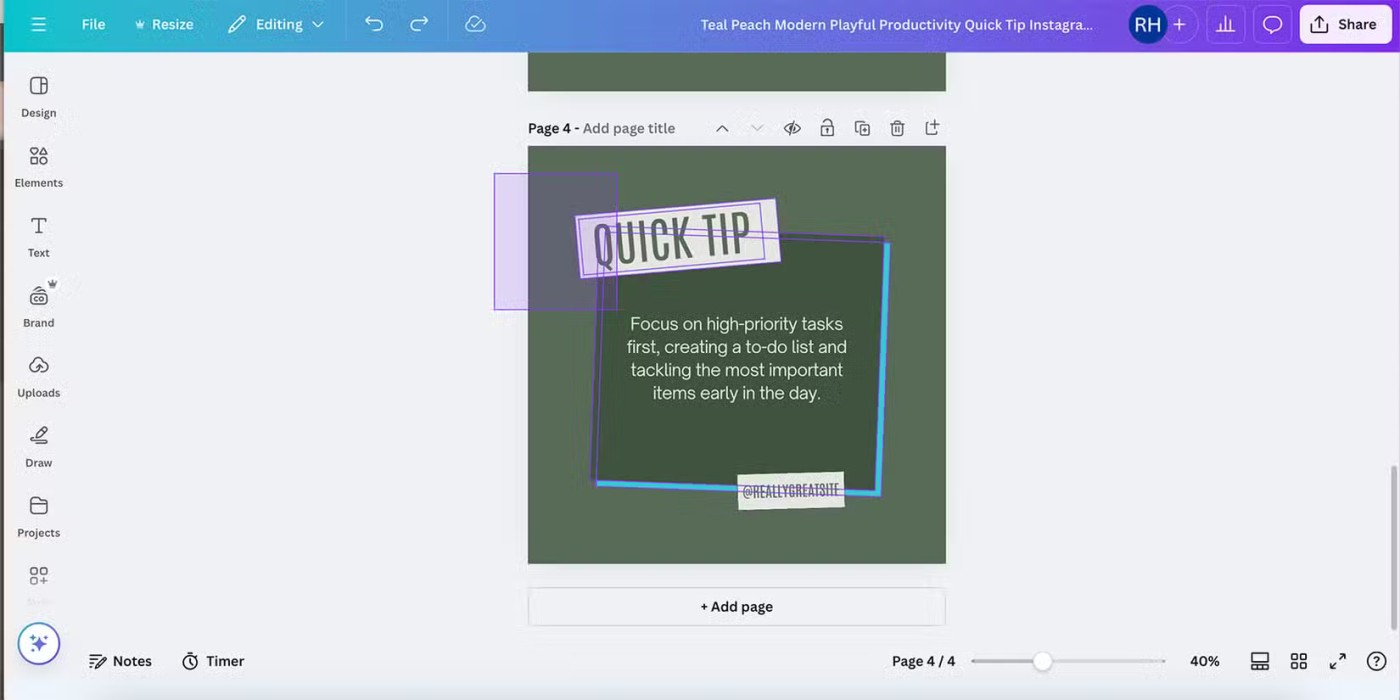
コンポーネントの上にマウスを置くと、そのコンポーネントの境界の周囲に紫色のボックスが表示されます。コンポーネントをクリックしてドラッグすると、選択されたコンポーネントを示す半透明の紫色のボックスが表示されますが、個々のコンポーネントは紫色の境界を保持します。これにより、どのコンポーネントが選択されているか、選択されていないかを視覚化できます。
選択する各要素の領域全体をドラッグする必要はありません。ドラッグした境界内にある各要素の一部だけが、選択した領域に表示されます。
選択してグループ化したい要素に他の要素が邪魔になっている場合(たとえば、背景要素はすべて選択するが、テキスト要素は選択しない場合など)は、カーソルをドラッグするだけでは不十分です。そうしないと、不要な要素も選択されてしまいます。
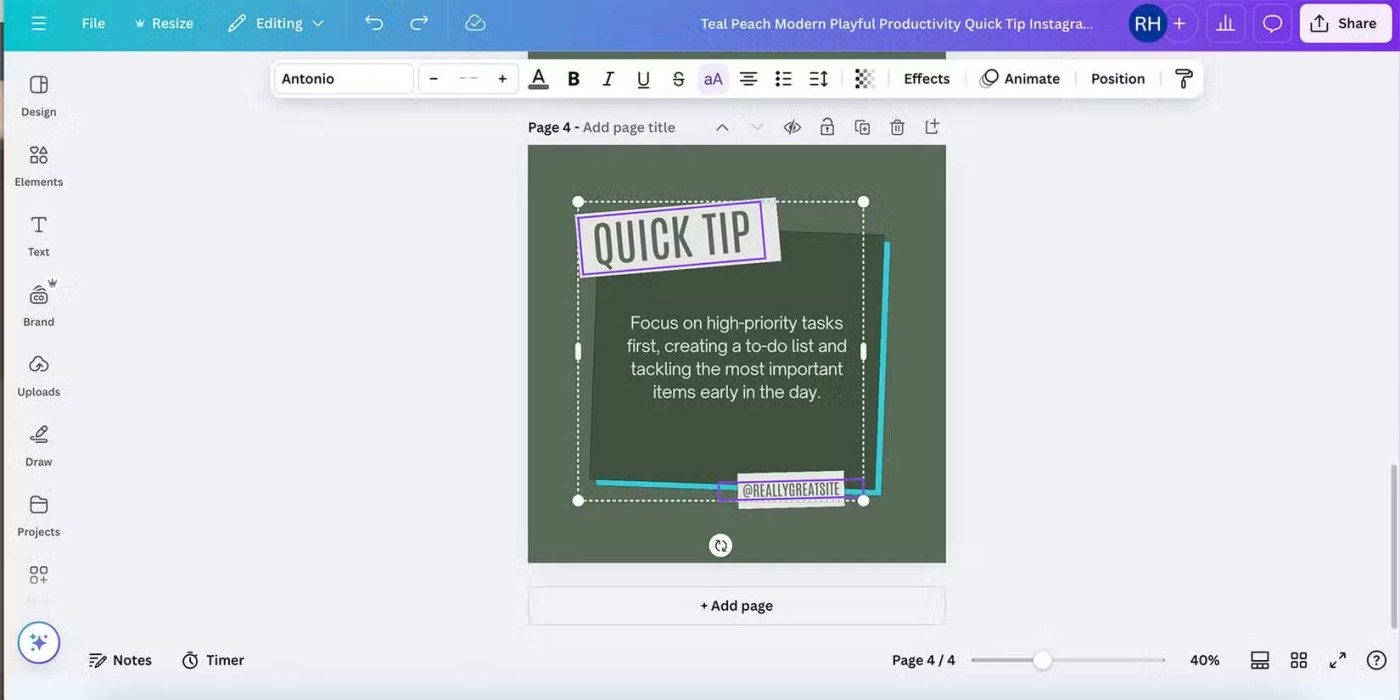
代わりに、選択する最初の要素にカーソルを置き、Shiftキーを押しながら他の要素をクリックし続けます。Shift キーを押しながらクリックすると、選択グループに要素が追加されます。すべてを選択したら、Shiftキーを放します。
個々の要素を選択解除するには、 Shiftキーを押しながらグループ内の要素をクリックします。両方の選択方法を組み合わせて、選択したグループに要素を追加または削除できます。これらの機能はすべて Canva の無料版に含まれていますが、さらに多くの機能を利用するには Canva Pro にアップグレードすることを検討してください。
コンポーネントの選択方法がわかったら、それらをグループ化します。 Canva のブラウザ バージョンを使用して要素をグループ化する方法は複数あります。
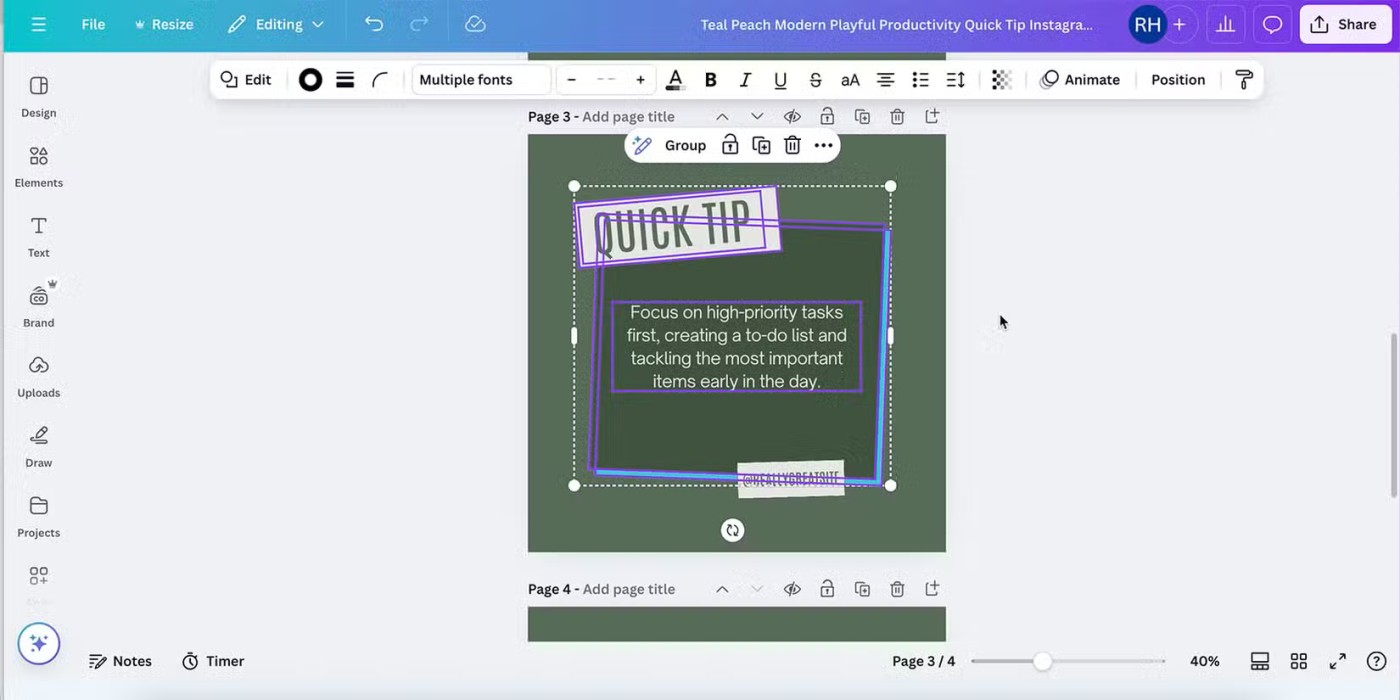
Canva には多くの隠れた機能がありますが、グループはそのうちの 1 つではありません。グループボタンが見やすいです。
2 つ以上のオブジェクトを選択すると、選択内容に応じてフローティング ツールバーが表示されます。このツールバーには、グループ化ボタンと、関連する Canva AI ツール、複製、ロック、削除などが表示されます。「グループ」を選択すると、選択した要素がグループにまとめられます。
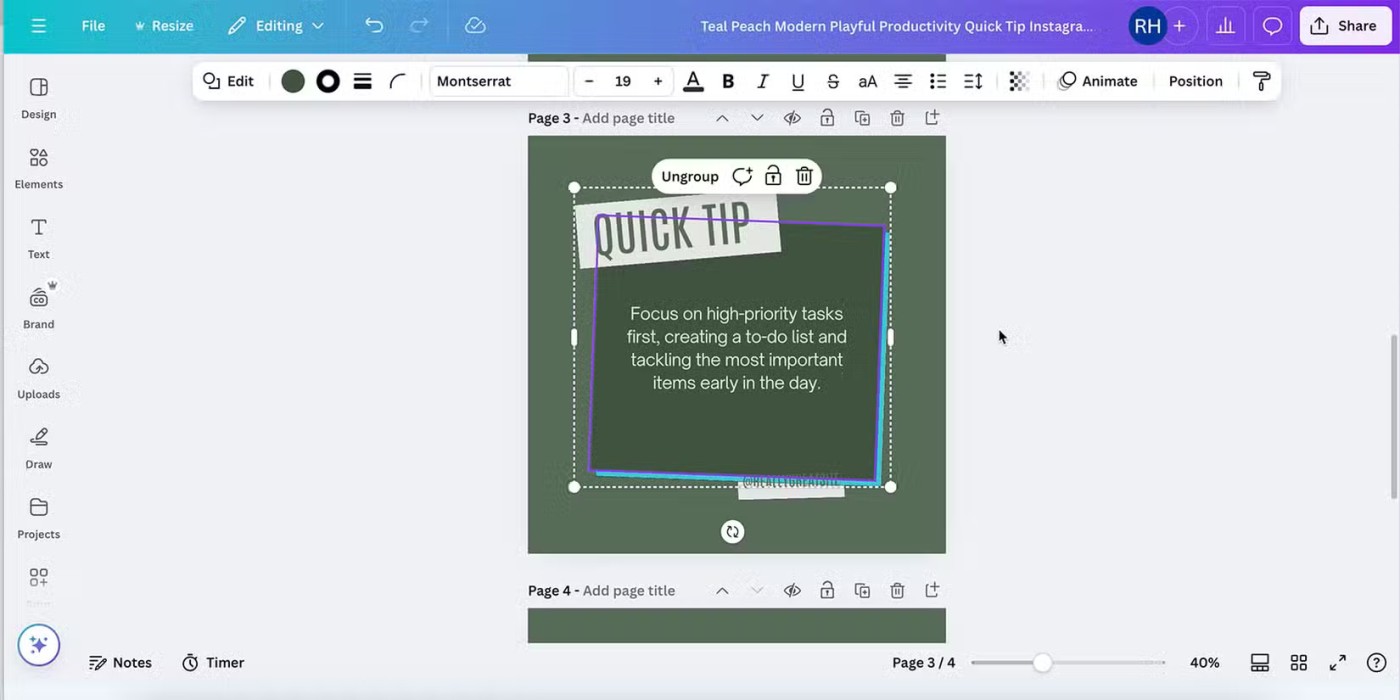
グループを離れるのも同様に簡単です。グループ内の任意の要素を選択し、グループ解除を選択します。 Canva をグループ解除すると、各要素が独自の移動可能な独立したエンティティとして戻ります。
グループ化する要素を選択し、右クリックしてメニューから「グループ」を選択します。
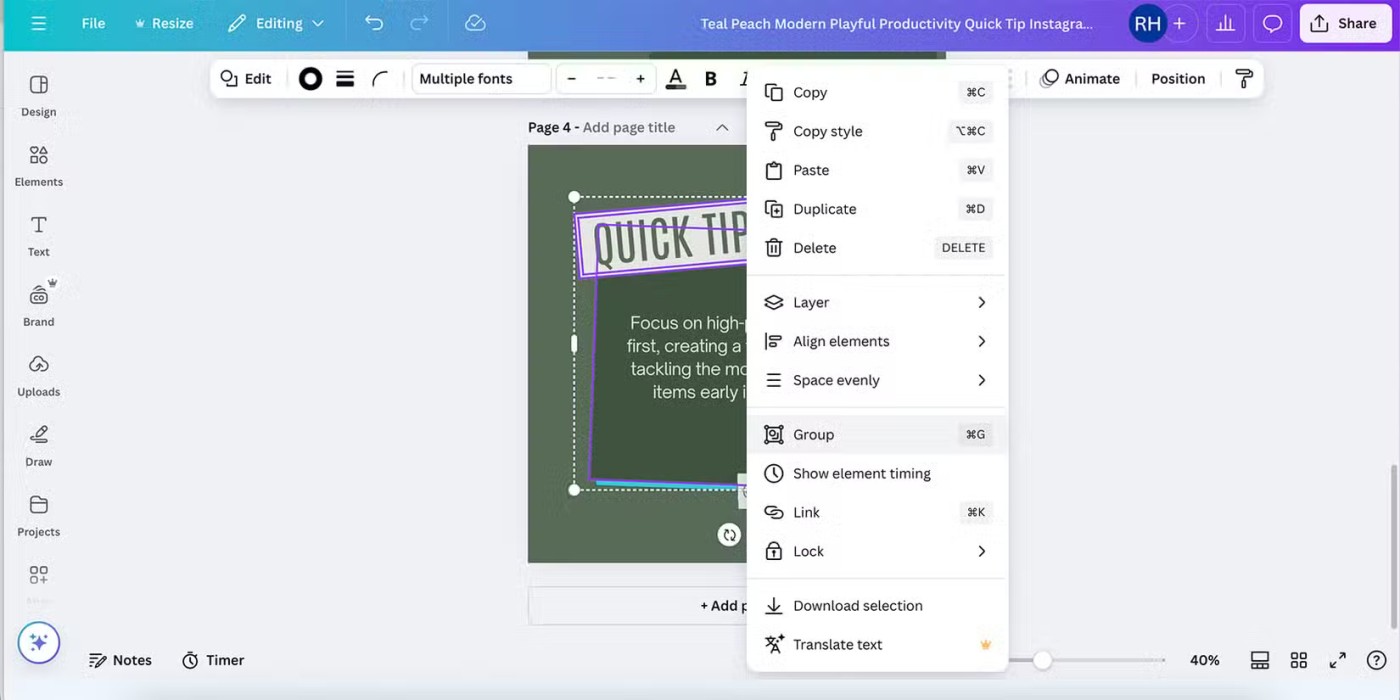
オブジェクトをグループ解除するには、反対の操作を行います。グループを右クリックし、オプションから「グループ解除」を選択します。これにより、以前にグループ化された要素が再び独立した要素に戻ります。
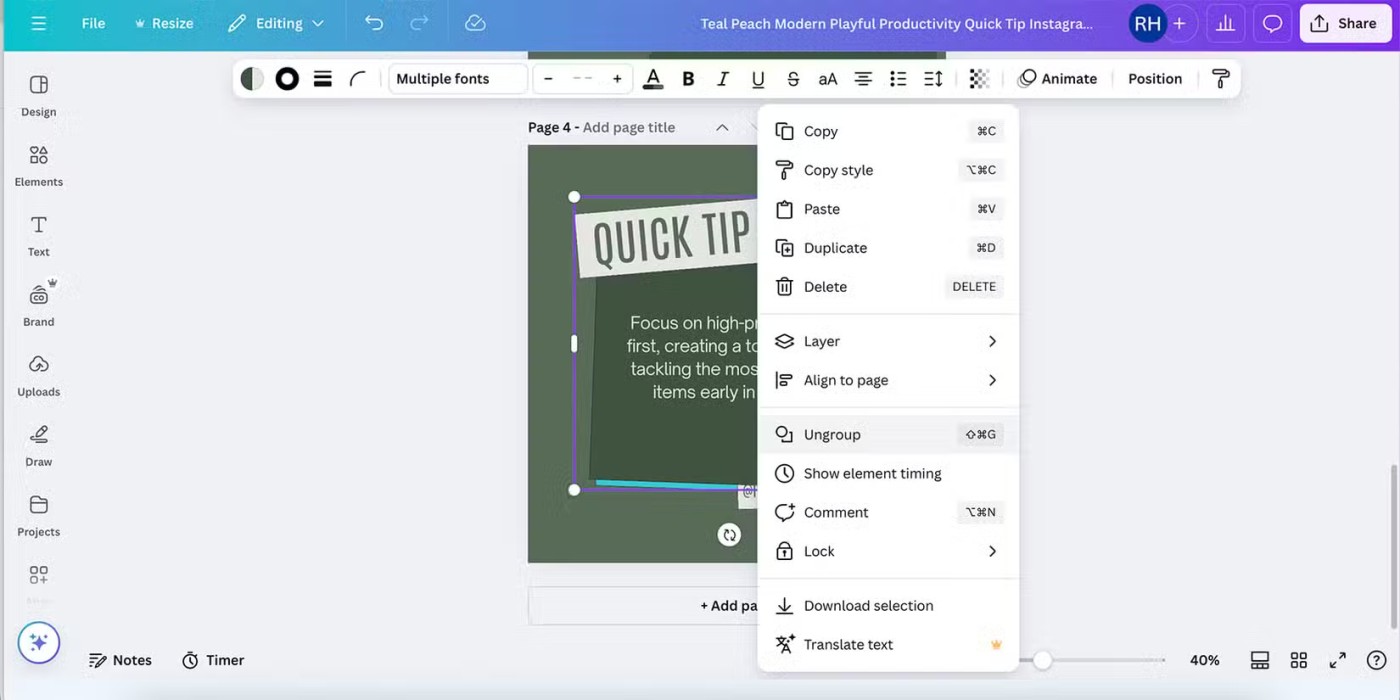
Canva のブラウザ バージョンで要素をグループ化する最後の方法は、おそらくデザイナーにとって最も直感的です。キーボード ショートカットは非常に便利です。まず、複数のオブジェクトを選択し、Cmd + G (Mac) またはCtrl + G (Windows) を押して、要素をすぐにグループ化します。
キーボード ショートカットを使用してグループを解除するには、 Shiftキーを 1 つだけ追加します。グループを選択し、Shift + Cmd + G (Mac) またはShift + Ctrl + G (Windows) を押して、コンポーネントを独立した状態に戻します。
グループ化されたコンポーネントであっても、特定のコンポーネントをダブルクリックすることで個別に編集できます。たとえば、グループ内にテキスト ボックスがある場合は、テキスト ボックスをダブルクリックしてテキストを編集します。さらに編集したり移動したりしたい画像要素についても同様です。各要素をダブルクリックするだけで編集可能になりますが、完了するとグループの一部として残ります。
注意: Canva でレイヤーを使用している場合は、異なるレイヤー上の要素をグループ化すると、レイヤーもグループ化されることに注意してください。たとえば、レイヤーを特定の順序にする必要がある場合、レイヤーの中央ではなく上部と下部の要素をグループ化すると、グループ化後にレイヤーの順序が変更されます。これは心に留めておくべきことです。
Canva アプリは外出先でデザインするのに最適なオプションですが、Canva の Web バージョンとは動作が異なります。 Canva のモバイル アプリまたはタブレット アプリで要素を選択、グループ化、グループ解除する方法を見てみましょう。
Canva アプリはタッチ テクノロジーを使用しているため、要素の選択方法はブラウザー バージョンでカーソルやShiftキーを使用する場合とは少し異なります。
Canva アプリで個々の要素を選択するには、その要素が紫色のボックスで囲まれるまで 1 回タップします。

最初の要素を選択すると、フローティング ツールバーが表示されます。「…」をタップしてその他メニューを開き、複数選択を選択します。次に、選択する他の要素をクリックします。各コンポーネントには紫色のボックスが表示され、選択されたコンポーネント グループは白い点線のボックスでリンクされます。「複数選択」メニューアクションでは、選択されたコンポーネントの数も赤で表示されるため、追跡することができます。
ヒント: 選択を解除するには、Canva キャンバス上の他の場所をタップするだけです。
複数の要素を選択すると、 [その他]メニューが表示され、グループ ツールが表示されます。
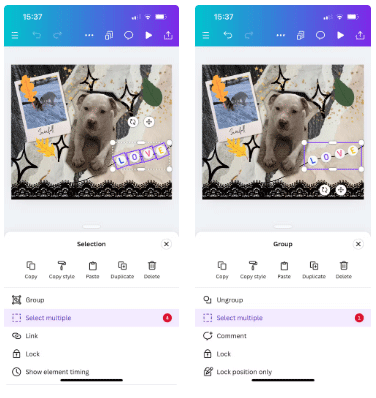
[グループ化] を押すと、紫色のボックス内の複数の選択された要素の白い点線の境界が、作成されたグループ化された要素を示す大きな紫色のボックスに変わります。これは、 [複数選択]の数字で再び表され、現在は1 になっています。
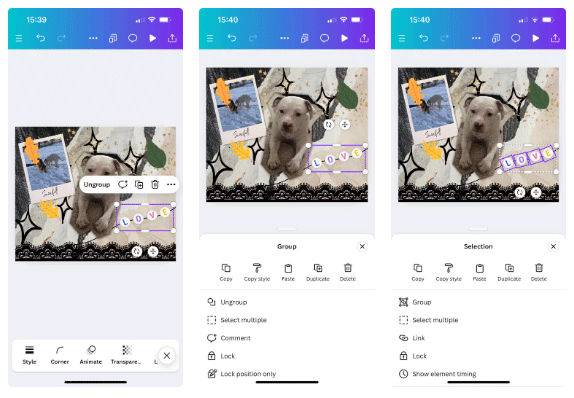
Canva アプリで要素をグループ解除するには、グループを選択すると、フローティング ツールバーに [グループ解除]オプションが表示されます。表示されない場合は、フローティング ツールバーで「...」を選択し、そこからグループ解除を選択します。
Canva を使用すると、友人やクライアントとオンラインで共有できるパーソナライズされたカードを簡単に作成できます。 Canva で試せる素晴らしいサンキューカードのテンプレートをいくつかご紹介します。
人々は背景を手動で削除するのに多くの時間を費やしており、AI は必ずしも主張するほどの魔法ではありません。
名刺プロジェクトには、Canva の Magic Design、Magic Media、Magic Write、Canva Print を使用できます。
写真に書き込むことは、通常の写真よりもメッセージを伝えたり愛情を表現したりするのに適した方法です。写真にテキストを挿入しないでください。通常、携帯電話の写真編集アプリケーションは、さまざまな独自のフォントやスタイルを使用して写真にテキストを書き込む機能を提供します。
このチュートリアルでは、ChatGPT とともに、Canva で Bulk Create アプリがどのように機能するかを説明します。わずか数分で 1 か月分のコンテンツを作成できることに驚かれることでしょう。
今年のバレンタインデーには、高価なグリーティング カードにお金を使う代わりに、楽しくて心のこもった電子カードを無料で送ってみませんか?
リールを作成する場合でも、YouTube 用のビデオを編集する場合でも、Canva はスマートフォンで映像を組み立てるのに最適なモバイル アプリです。
Canva で表を作成するのは難しくありません。この記事では、Canva で表を描く方法について詳しく説明します。
Canva Print を使用すると、デザインと印刷がこれまでになく簡単かつ楽しくなります。 Canva Print に関する興味深い事実をいくつかご紹介します。
目立つ履歴書を作成することは不可欠です。 Canva、Microsoft Word、Google Docs の 3 つが人気のある選択肢です。しかし、あなたにとって最適な選択肢はどれでしょうか?
Canva では、カラー見本を使用してグラフィック要素の色を簡単に変更できます。編集不可能なコンポーネントを使用しても、色を編集できないわけではありません。
Canva で入手可能なコレクションで、ディズニーの素晴らしい世界に足を踏み入れましょう。クラシックなディズニーキャラクターとお気に入りのパターンでデザインに魅力を加えます。
高品質の印刷文書では、色の正確さを確保することが重要です。このガイドでは、Canva で作成したデザインを印刷するときに色の正確さを実現する方法を段階的に説明します。
Canva にリンクを追加する方法を知っておくと、非常に役立ちます。デザインにリンクを挿入すると、潜在的な顧客が Web サイトを閲覧したり、特定の製品ページに直接移動したりできるようになります。
Canvaでテキストを縦書きにする方法を学ぶ。簡単な手順とコツを共有し、デザインのクオリティを向上させましょう。
この記事では、ハードドライブが故障した場合に、アクセスを回復する方法をご紹介します。さあ、一緒に進めていきましょう!
一見すると、AirPodsは他の完全ワイヤレスイヤホンと何ら変わりません。しかし、あまり知られていないいくつかの機能が発見されたことで、すべてが変わりました。
Apple は、まったく新しいすりガラスデザイン、よりスマートなエクスペリエンス、おなじみのアプリの改善を伴うメジャーアップデートである iOS 26 を発表しました。
学生は学習のために特定のタイプのノートパソコンを必要とします。専攻分野で十分なパフォーマンスを発揮できるだけでなく、一日中持ち運べるほどコンパクトで軽量であることも重要です。
Windows 10 にプリンターを追加するのは簡単ですが、有線デバイスの場合のプロセスはワイヤレス デバイスの場合とは異なります。
ご存知の通り、RAMはコンピューターにとって非常に重要なハードウェア部品であり、データ処理のためのメモリとして機能し、ノートパソコンやPCの速度を決定づける要因です。以下の記事では、WebTech360がWindowsでソフトウェアを使ってRAMエラーをチェックする方法をいくつかご紹介します。
スマートテレビはまさに世界を席巻しています。数多くの優れた機能とインターネット接続により、テクノロジーはテレビの視聴方法を変えました。
冷蔵庫は家庭ではよく使われる家電製品です。冷蔵庫には通常 2 つの部屋があり、冷蔵室は広く、ユーザーが開けるたびに自動的に点灯するライトが付いていますが、冷凍室は狭く、ライトはありません。
Wi-Fi ネットワークは、ルーター、帯域幅、干渉以外にも多くの要因の影響を受けますが、ネットワークを強化する賢い方法がいくつかあります。
お使いの携帯電話で安定した iOS 16 に戻したい場合は、iOS 17 をアンインストールして iOS 17 から 16 にダウングレードするための基本ガイドを以下に示します。
ヨーグルトは素晴らしい食べ物です。ヨーグルトを毎日食べるのは良いことでしょうか?ヨーグルトを毎日食べると、身体はどう変わるのでしょうか?一緒に調べてみましょう!
この記事では、最も栄養価の高い米の種類と、どの米を選んだとしてもその健康効果を最大限に引き出す方法について説明します。
睡眠スケジュールと就寝時の習慣を確立し、目覚まし時計を変え、食生活を調整することは、よりよく眠り、朝時間通りに起きるのに役立つ対策の一部です。
レンタルして下さい! Landlord Sim は、iOS および Android 向けのシミュレーション モバイル ゲームです。あなたはアパートの大家としてプレイし、アパートの内装をアップグレードして入居者を受け入れる準備をしながら、アパートの賃貸を始めます。
Bathroom Tower Defense Roblox ゲーム コードを入手して、魅力的な報酬と引き換えましょう。これらは、より高いダメージを与えるタワーをアップグレードしたり、ロックを解除したりするのに役立ちます。




























